दस्तावेजों के साथ काम करते समय, विभिन्न स्थितियां उत्पन्न हो सकती हैं। कभी-कभी लेटरहेड से गलत तरीके से रखी गई कंपनी की सील को हटाना आवश्यक होता है। बेशक, दस्तावेज़ को फिर से प्रिंट करना और वांछित मोहर लगाना आसान है। लेकिन अगर इसे इलेक्ट्रॉनिक रूप से सहेजा नहीं गया था, तो आपको भी चिंता नहीं करनी चाहिए। किसी दस्तावेज़ से प्रिंटिंग हटाने के कई तरीके हैं।
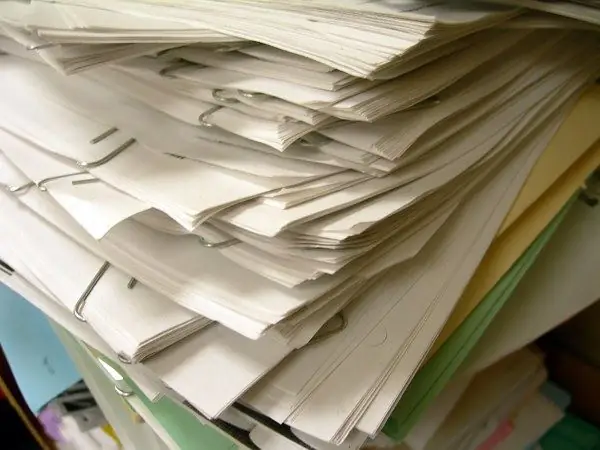
यह आवश्यक है
- - कापियर;
- - चित्रान्वीक्षक;
- - गोली।
अनुदेश
चरण 1
टेक्स्ट से मुक्त सील को हटाने का सबसे आसान तरीका है। कागज की एक खाली शीट के साथ मुद्रित क्षेत्र को कवर करें और दस्तावेज़ की फोटोकॉपी करें। यदि आपके कॉपी करने वाले उपकरण की कॉपियों की गुणवत्ता खराब है, तो आप दूसरे रास्ते पर जा सकते हैं।
चरण दो
आपको जिस दस्तावेज़ की आवश्यकता है उसे स्कैन करें, इसे एक छवि के रूप में सहेजें। ग्राफिक्स एडिटर शुरू करें। दस्तावेज़ को अपने इच्छित रूप में लाने के लिए इरेज़र टूल, कंट्रास्ट और ब्राइटनेस सेटिंग्स का उपयोग करें: प्रिंट मिटाएं, शोर हटाएं, तीखेपन को समायोजित करें, और इसी तरह।
चरण 3
यदि मुहर टेक्स्ट (या हस्ताक्षर) पर जाती है, तो फोटोकॉपी विधि थोड़ी अधिक परिष्कृत हो सकती है। दस्तावेज़ से एक प्रति निकालें, बंद करना, जैसा कि पहले चरण में है, जिस क्षेत्र में प्रिंट स्थित है। एक पाठ संपादक शुरू करें, मूल से प्रतिलिपि बनाते समय मुहर के साथ हटाए गए पाठ को दर्ज करें। पृष्ठ पर पाठ की स्थिति को समायोजित करें ताकि वह मुद्रित होने पर सही जगह पर दिखाई दे। पहले लिए गए दस्तावेज़ की एक फोटोकॉपी प्रिंटर में रखें और उस पर लापता टेक्स्ट प्रिंट करें।
चरण 4
स्कैन किए गए दस्तावेज़ पर भी यही सिद्धांत लागू किया जा सकता है। यदि ग्राफ़िक्स संपादक के पास वांछित फ़ॉन्ट है, तो उपलब्ध टूल का उपयोग करके सील और उस टेक्स्ट को मिटा दें, जिस पर यह मुहर जाती है। एक नई परत बनाएं और लापता टेक्स्ट दर्ज करें, फ़ॉन्ट की शैली और आकार का चयन करें ताकि यह मूल दस्तावेज़ की शैली और फ़ॉन्ट आकार से मेल खाए। दर्ज किए गए टेक्स्ट को सही जगह पर रखें, परतों को मर्ज करें, दस्तावेज़ को प्रिंट करें।
चरण 5
इस घटना में कि किसी कारण से आप लापता पाठ दर्ज नहीं कर सकते हैं, केवल एक ही काम करना है: ग्राफिक संपादक में वांछित परिणाम प्राप्त करना। इरेज़र टूल या ब्रश टूल चुनें और एक पेंट रंग चुनें जो पेज के रंग से मेल खाता हो। पाठ के अक्षरों की रूपरेखा को ध्यान में रखते हुए, मुहर को सावधानीपूर्वक हटा दें। अधिक सटीकता के लिए छवि को जितना संभव हो उतना बड़ा करें। आप सबसे अच्छा परिणाम प्राप्त कर सकते हैं यदि आप माउस का उपयोग नहीं करते हैं, लेकिन एक टैबलेट को अपने कंप्यूटर से कनेक्ट करते हैं।







